Moderação e gestão de conteúdos
Conteúdo moderado na Customer Service Community
Os proprietários e moderadores do fórum utilizarão a Customer Service Community para gerir e moderar conteúdos, podendo fazer as seguintes tarefas:
- Editar o nome e a descrição de um fórum
- Editar o nome e a descrição da ideia e atualizar os campos, incluindo categoria, grupo e fase
- Adicione uma nova resposta de moderador a uma ideia
- Gerir comentários, incluindo adicionar uma resposta de moderador a um comentário e gerir sinalizadores de comentários
- Gerir votos à ideia
- Gerir sinalizadores de ideias
Siga estes passos para moderar o conteúdo da Comunidade:
- Navegue para o fórum e, em seguida, selecione o separador Fórum.
- Atualizar o Nome e a Descrição do fórum.
- Selecione o separador Ideias e, em seguida, selecione a ideia que pretende editar.
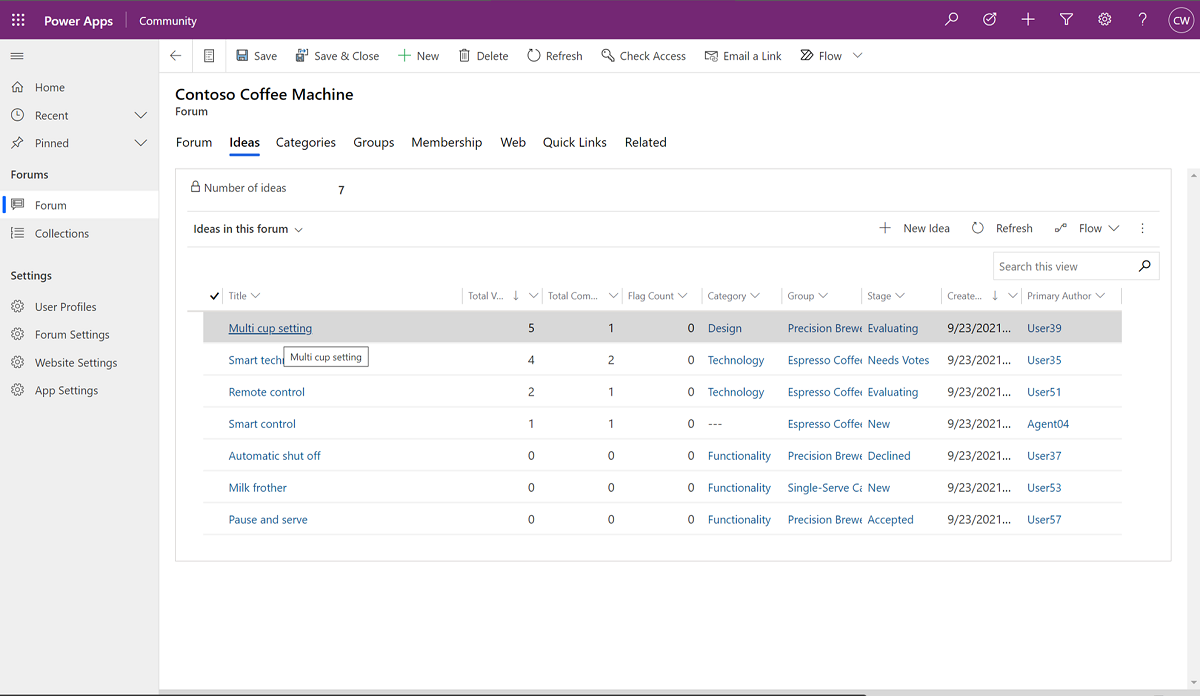
- Atualize os campos conforme pretendido. Também pode adicionar uma Resposta de Moderador e selecionar Autor Genérico da Resposta.
Autor Genérico da Resposta permite-lhe associar uma função genérica à sua resposta no portal, em vez de mostrar o seu nome. A lista de funções genéricas é gerida pelo seu admin.
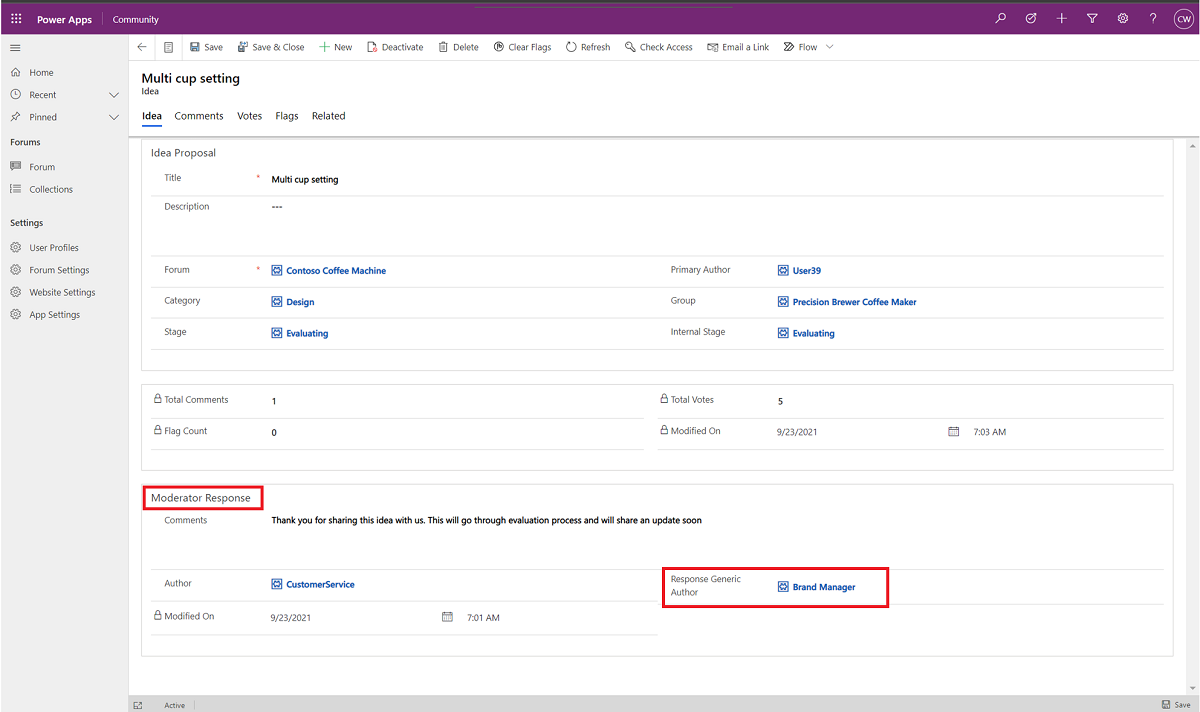
- Para gerir os votos de ideias, selecione o separador Votos. Um valor de voto pode ser 0 (sem voto) ou 1 (um voto único).
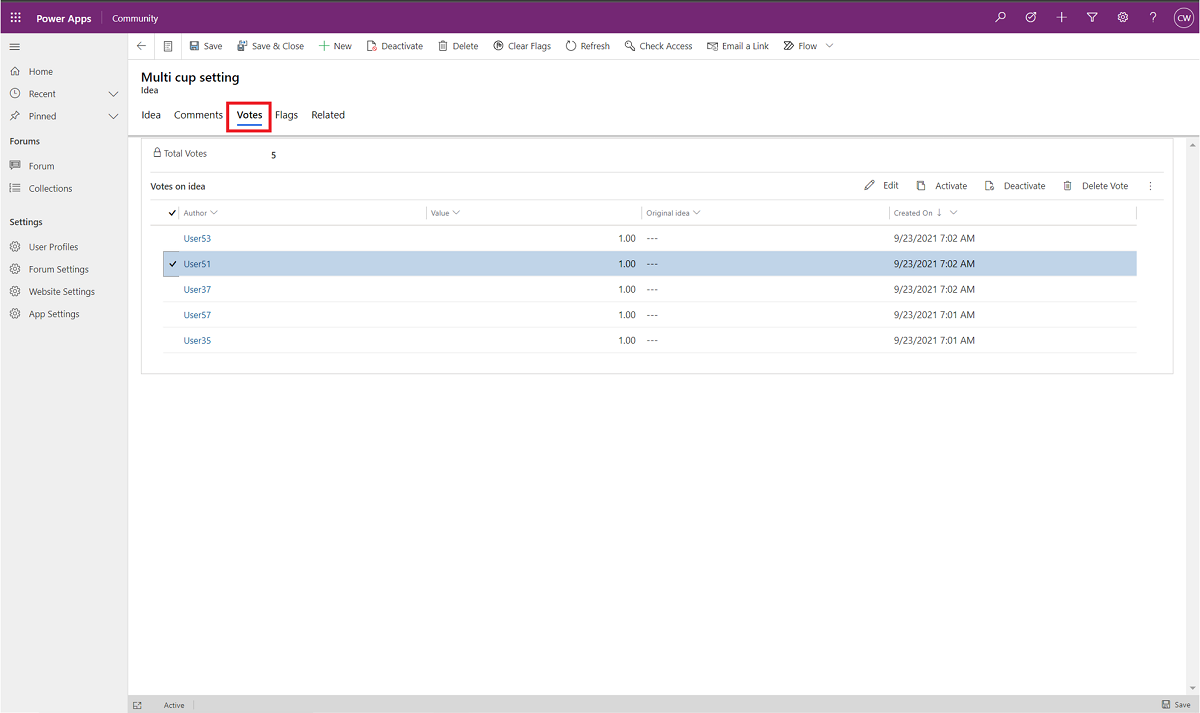
- A partir do portal, os utilizadores finais podem sinalizar ideias como inapropriadas. Os proprietários e moderadores do fórum podem ir ao separador Sinalizadores para ver e gerir sinalizadores de ideias.
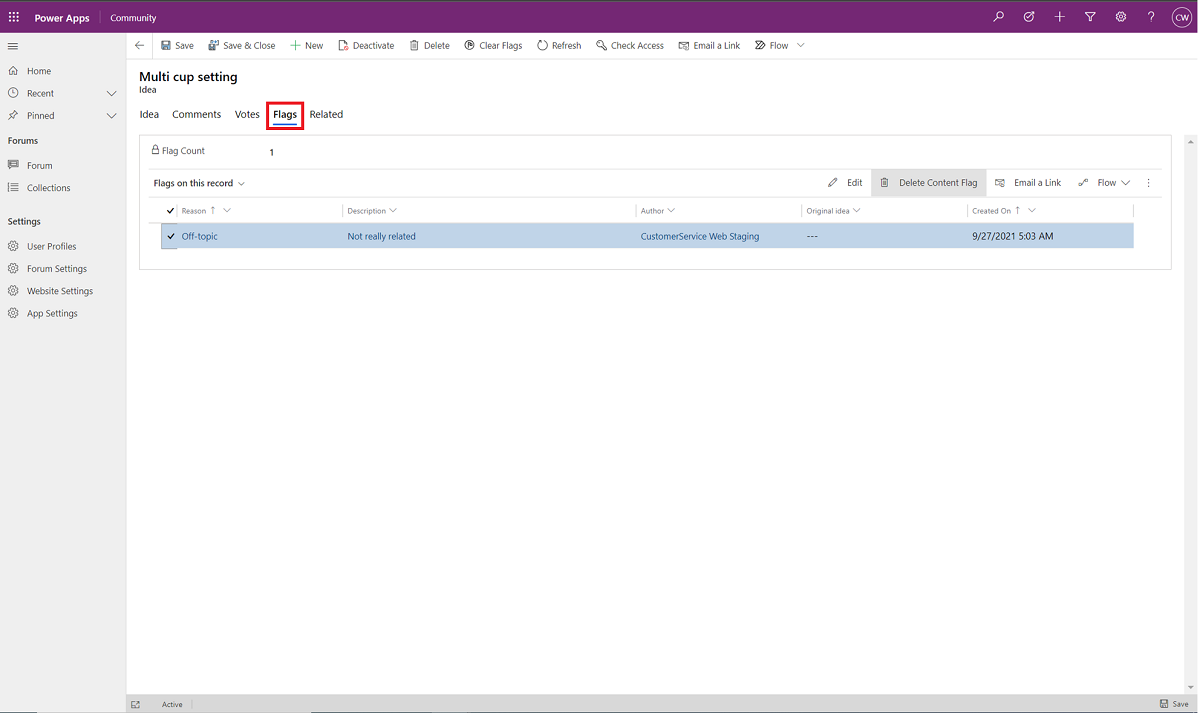
- Aceda ao separador Comentários para gerir comentários de utilizador final. Em Comentários ativos sobre a ideia, selecione o comentário que pretende editar e, em seguida, selecione Editar.
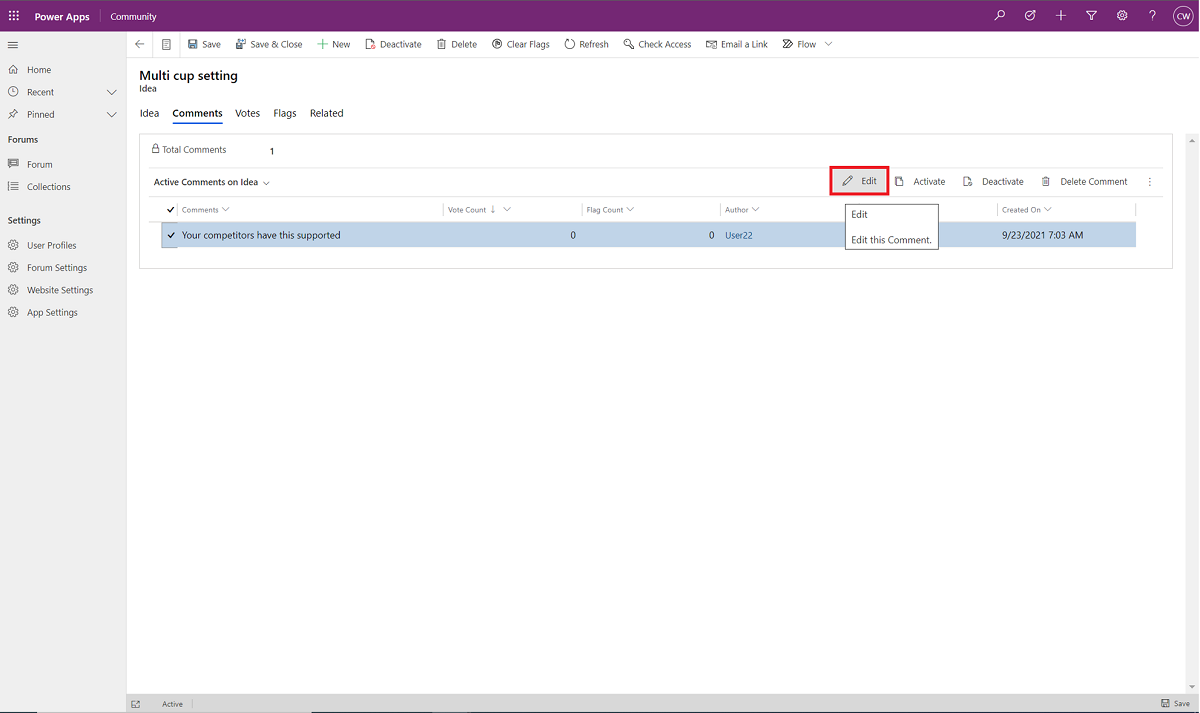
- Em Resposta de Moderador, no campo Comentários, digite a resposta desejada. Vá ao separador Sinalizadores para gerir sinalizadores neste comentário.
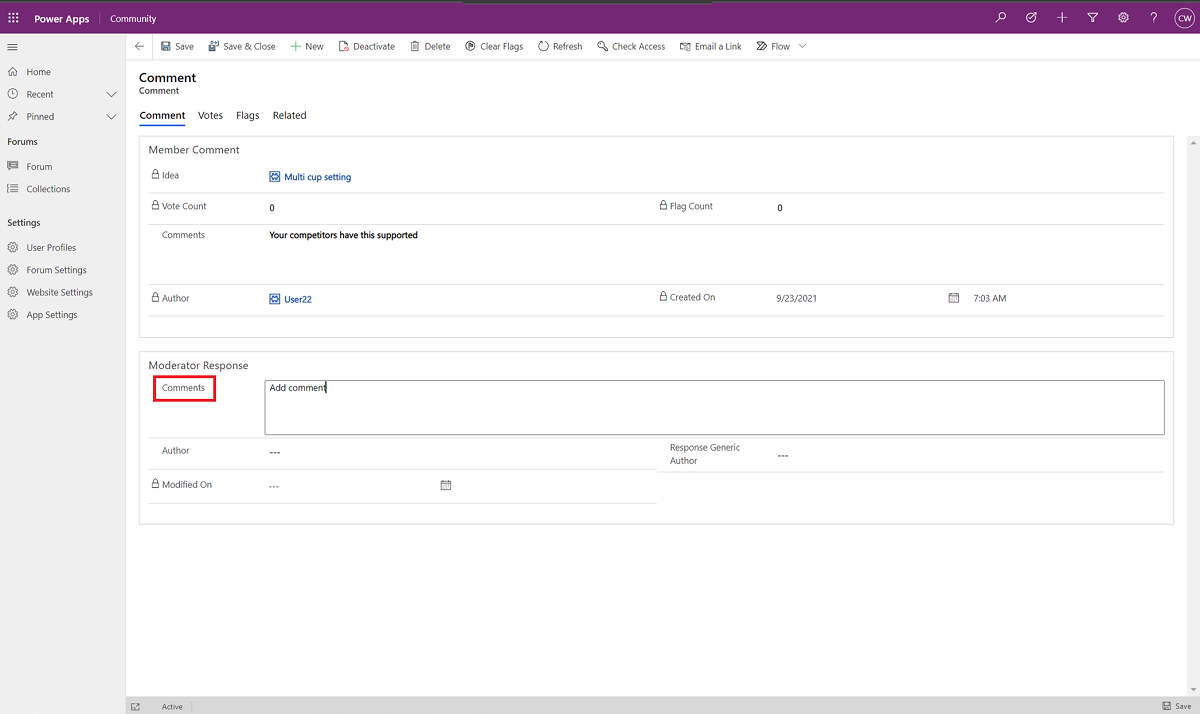
Criar coleções
Para combinar ideias duplicadas ou relacionadas, os proprietários e moderadores do fórum podem criar uma coleção. As coleções criadas com sucesso irão aparecer no portal e todas as ideias associadas (também chamadas de "ideias subordinadas") serão removidas. Os utilizadores que contribuíram para as ideias subordinadas ainda podem vê-las (apenas leitura) na página O Meu Conteúdo.
Siga estes passos para criar uma coleção:
No painel de navegação do lado esquerdo, selecione Coleções e, em seguida, selecione + Novo.
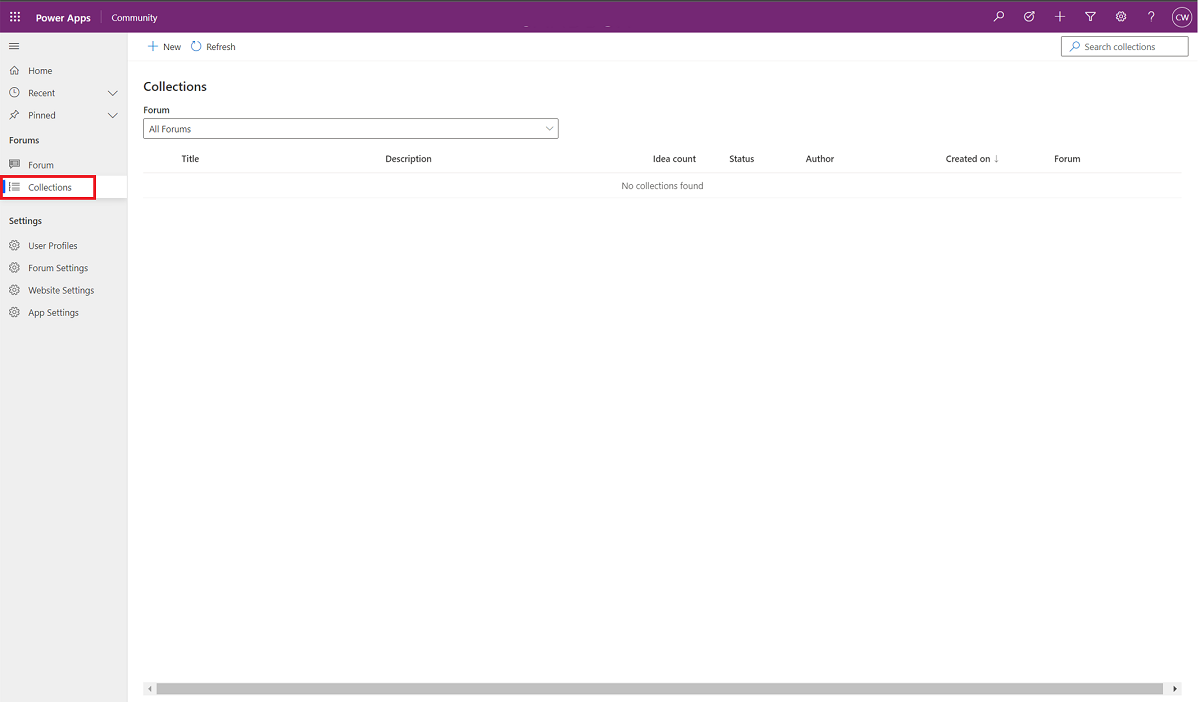
Selecione o fórum de onde pretende combinar ideias e, em seguida, selecione Seguinte.
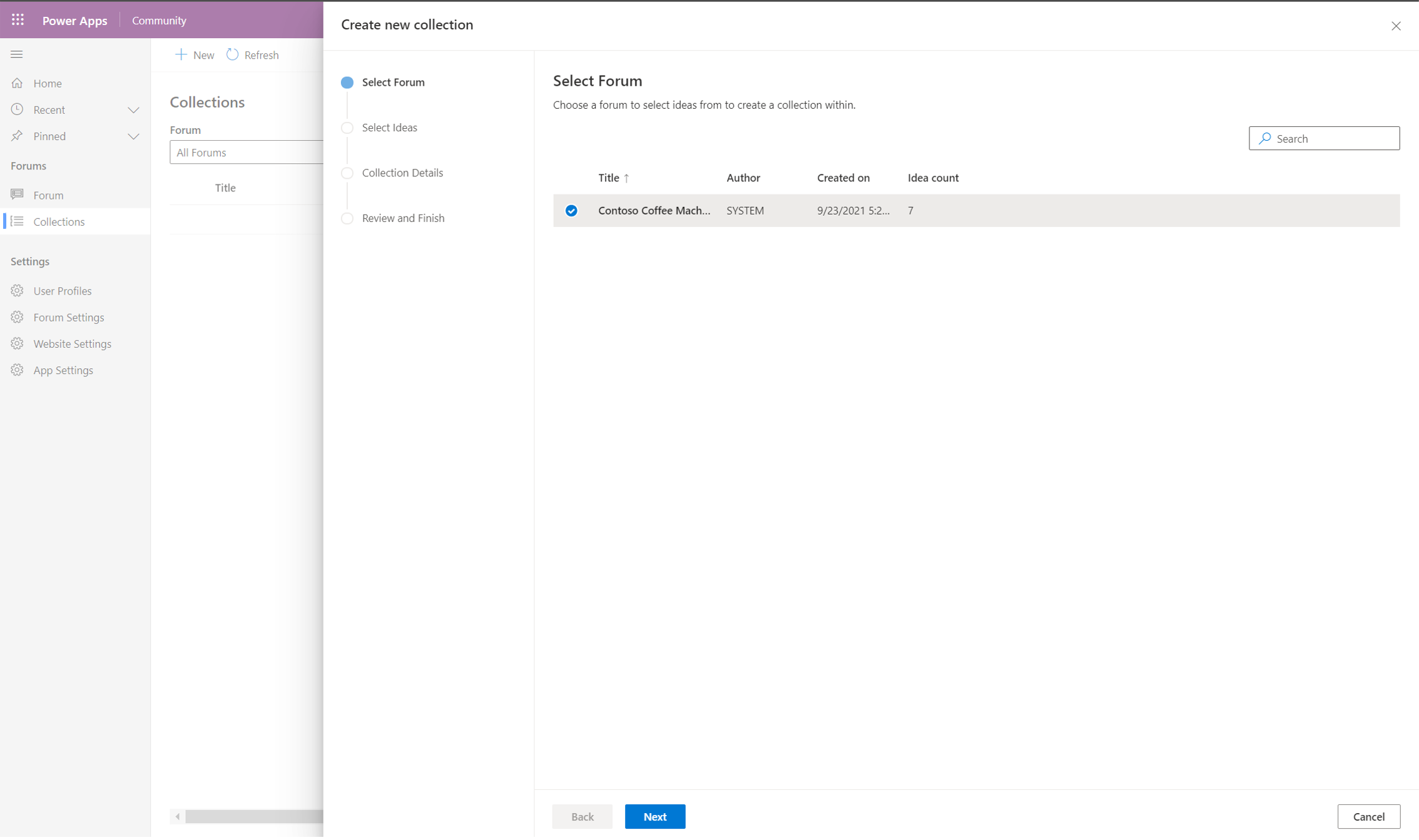
Selecione o sinal de adição (+) para adicionar ideias da lista Ideias ativas neste fórum à coleção. Utilize a pesquisa em listas longas. As ideias adicionadas irão aparecer na lista Ideias da coleção.

Quando tiver terminado de adicionar ideias, selecione Seguinte.
Adicione um Título e Descrição para a nova coleção. Também pode copiar estes campos a partir de uma das ideias subordinadas.
Opcional: Pode selecionar a Fase, Grupo e Categoria e, em seguida, selecionar Seguinte.
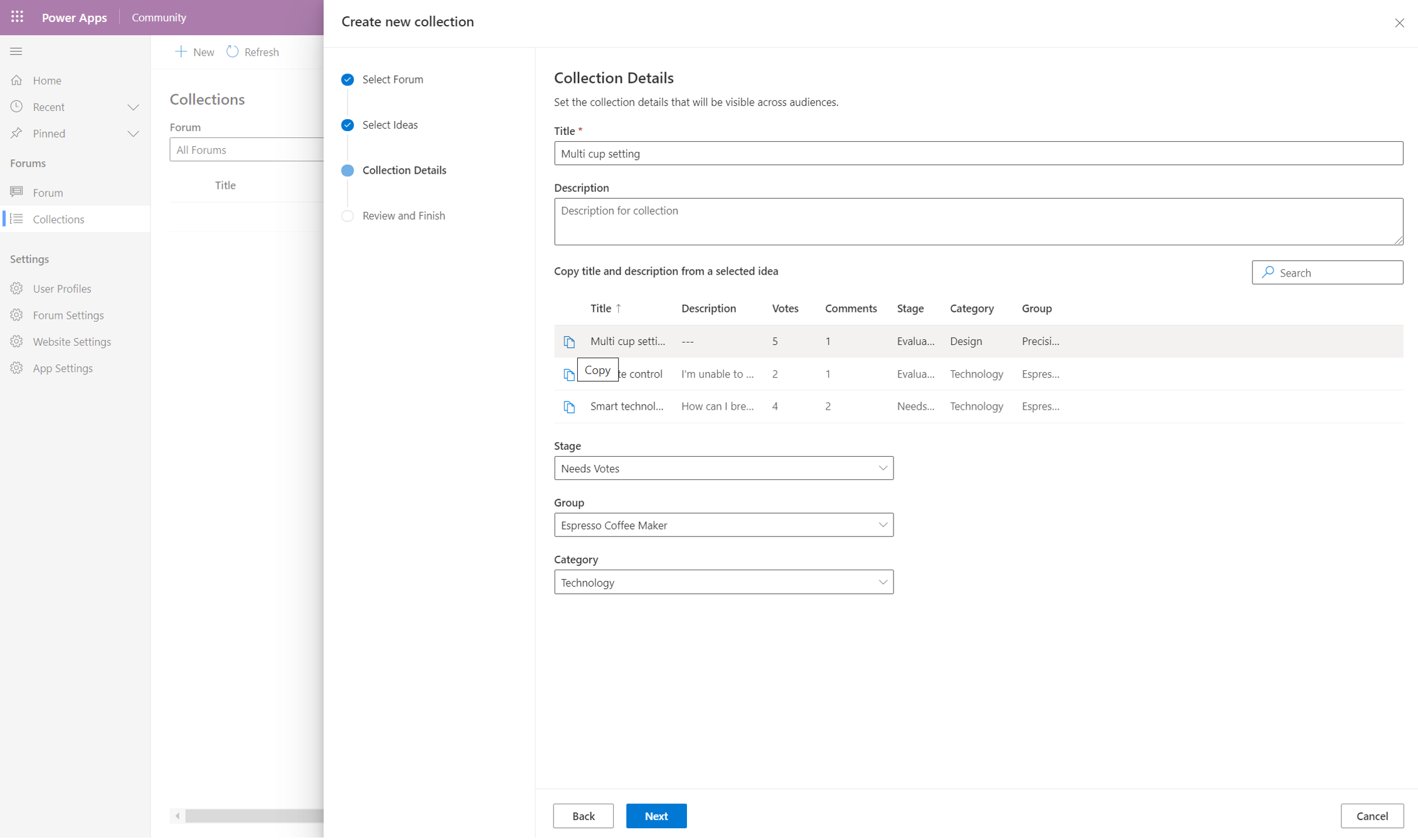
Confirme que os detalhes estão corretos e, em seguida, selecione Terminar.
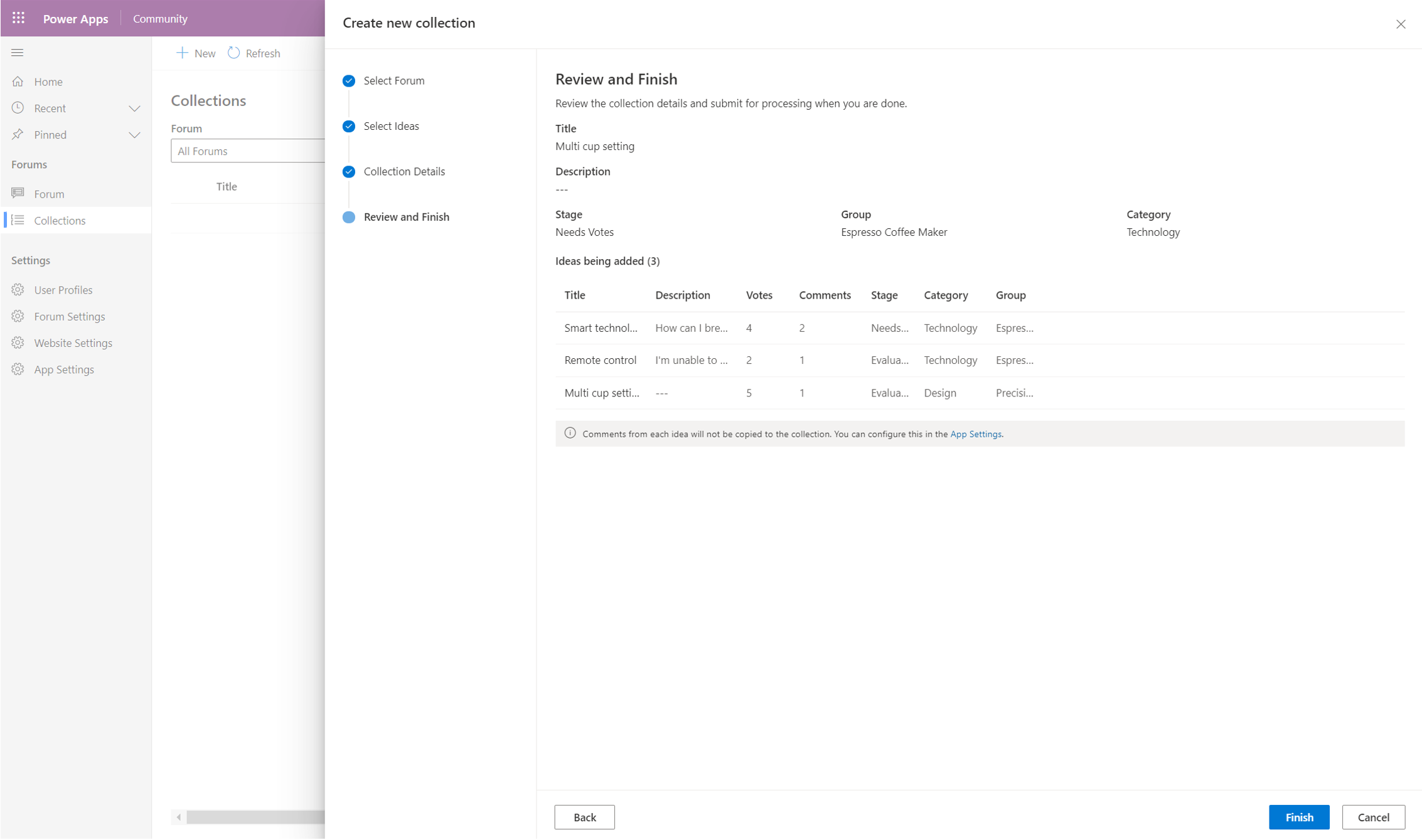
Aguarde que o estado da nova coleção mude de Em curso para Sucesso. Atualize a página para obter o estado mais recente.
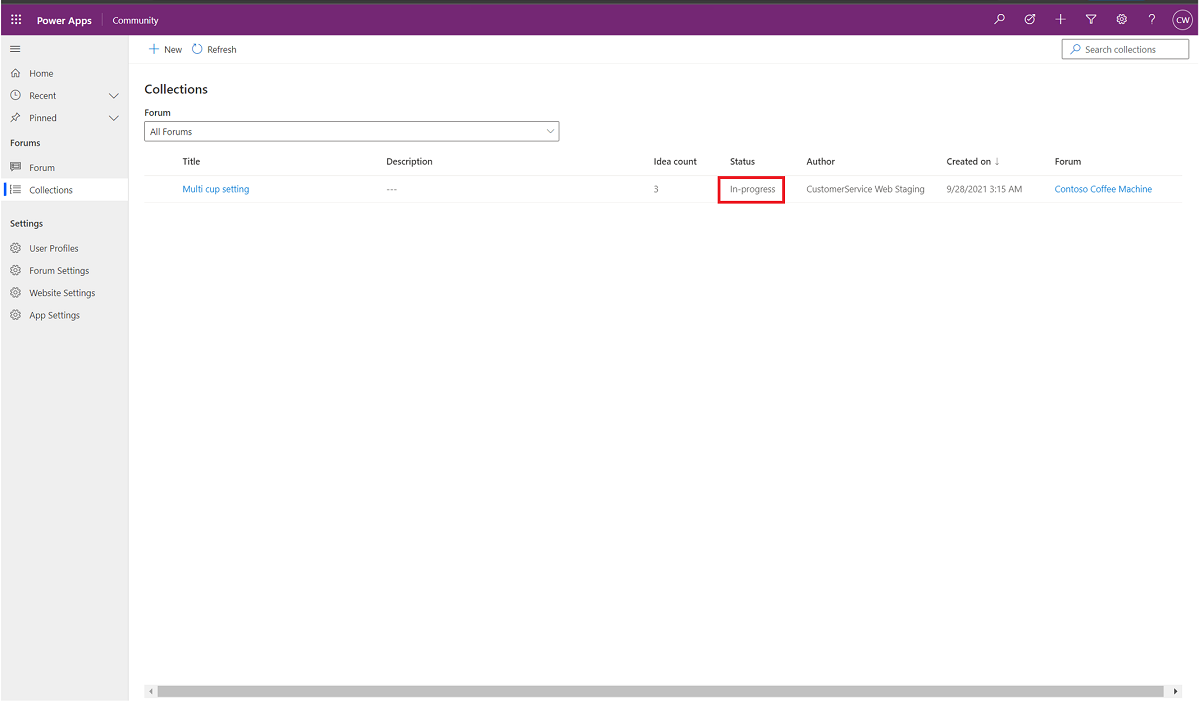
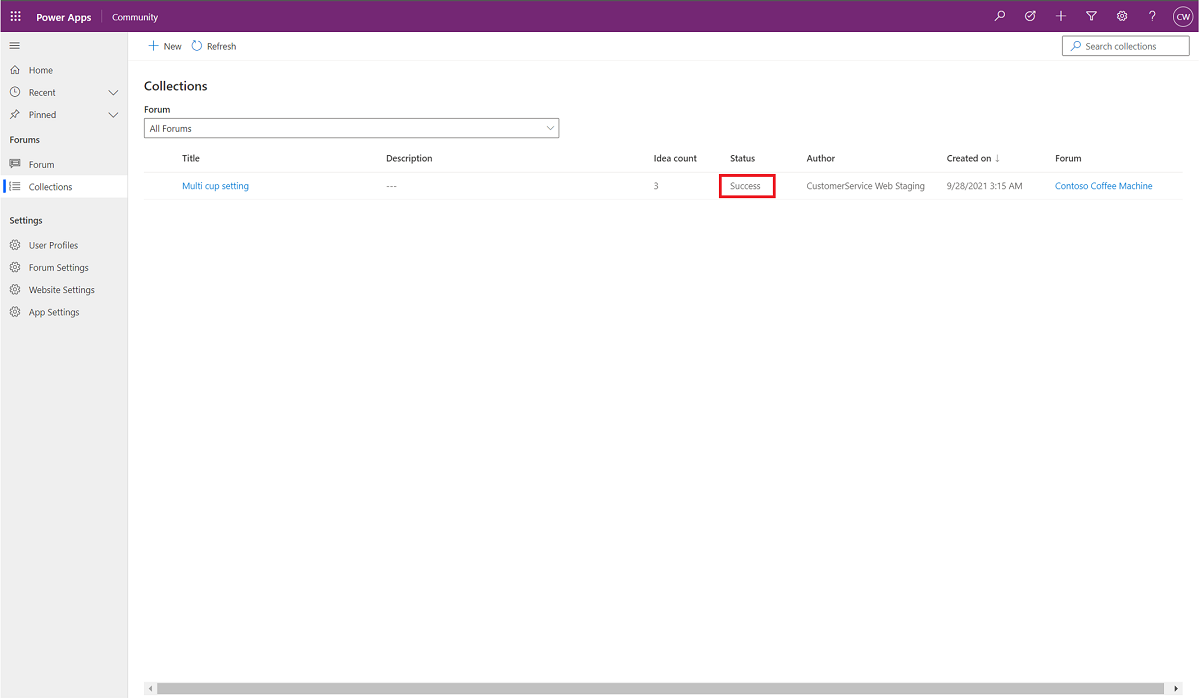
Consulte também
Descrição geral da Community
Começar com a Community
Criar um fórum Community
Criar novos sites na Community
FAQs da Community